RIDGID micro EXPLORER User Manual
Page 229
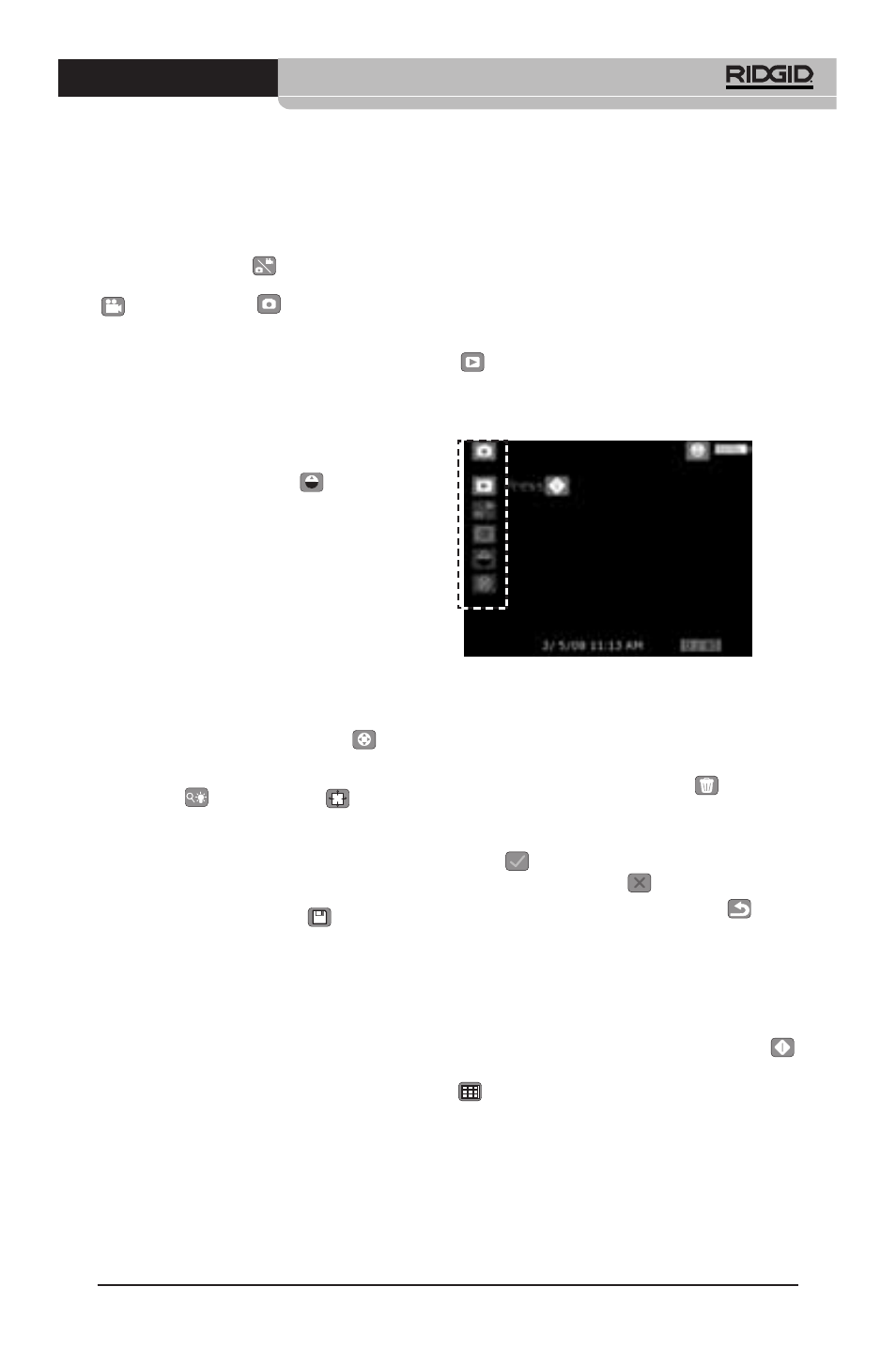
microEXPLORER
™
Digitalt inspeksjonskamera
Ridge Tool Company
237
Bytte mellom Stillbildefunksjon og
Video
MicroEXPLORER inspeksjons kamera er stilt
inn til å starte opp i stillbildemodus når det
skrus PÅ. For å bytte til videomodus, gå inn i
grunninnstillingsskjermen, bruk pil ned for å
velge modusikonet
og bruk venstre og
høyre piltaster til å bytte mellom stillbilde
og videoopptak
.
Skru Opp-er-Opp selvnivellering På
eller Av
MicroEXPLORER inspeksjonkamera har en
Opp-er-Opp selvnivelleringsfunksjon, som all-
tid sørger for at bildet på skjermen er riktig vei.
For å skru denne funksjonen PÅ og AV, gå inn
i grunninnstillingsskjermen, bruk ned-pilen til
å velge Opp-er-Opp-ikonet
og bruke høyre
og venstre piler til å bytte mellom PÅ og AV.
Panorering
MicroEXPLORER inspeksjonskameraet har
evnen til å forskyve bildet opp, ned til høyre
og til venstre. dette gir deg bedre oversikt
over objekter som kan være rett utenfor
skjermen i den normale innstillingen.
Panoreringsfunksjonen fungerer best når
kameraet er zoomet maksimalt inn. For å
bytte fra zoom og LED kontroll til panorering,
gå inn i grunninnstillingsskjermen, bruk ned-
pilene til å velge pilkontrollikonet
og bruk
høyre og venstre pil på microEXPLORER
inspeksjonskameraet for å bytte mellom
zoom/LED
og panorering
.
Å ta et stillbilde
Mens du er i liveskjermen, forsikre deg om at
stillbildeikonet er tilstede i øverste venstre
del av skjermen. Trykk på lukkerknappen for
å ta bilde. Lagreikonet
vil vises på
skjermen et øyeblikk. Dette indikerer at et
stillbilde har blitt lagret til internminnet eller
SD-kortet. Du vil også se at tallet nederst i
høyre del av skjermen har gått opp til 1/25.
Dette betyr at du har lagret ett bilde av den
totale kapasiteten på 25. Tallet til høyre vil
øke eller minske avhengig av kapasiteten
på forskjellige SD-kort som blir brukt og
bildekvaliteten.
Å ta opp video
Når du er i liveskjermen, forsikre deg om at
videokameraikonet vises i øverste venstre
del av skjermen. Trykk på lukkerknappen for
å starte videoopptaket. Videokameraikonet vil
begynne å blinke. Dette indikerer at video blir
lagret på SD-kortet eller i internminnet. Tiden
nederst til høyre på skjermen vil begynne å
telle ned. Dette indikerer hvor mye video du
kan ta opp i det interne minnet eller SD-
kortet. Trykk på lukkerknappen for å stoppe
videoopptaket. Det kan ta flere sekunder å
lagre videoen om den skal lagres til in-
ternminnet.
Se på og slette lagrede bilder.
Trykk velg mens du er på avspillingsikonet
tar deg til avspillingsmodus. Det siste
bildet eller videoen som ble tatt opp vil vises
på skjermen. Bruk høyre og venstre piltaster
for å gå fra bilde til bilde.
Figur 15 – Grunninnstillingsfunksjoner.
Når du er i avspillingsskjermen, kan opp og
ned pilene brukes til å zoome inn og ut av
bilder.
Trykk på søppelkasseknappen
når du er i
et bilde, og en tekstboks vil dukke opp med et
spørsmål om du virkelig ønsker å slette bildet.
Hvis du ønsker å slette bildet, marker valgi-
konet
, og trykk velg. Hvis du ikke ønsker
å slette bildet, marker
, og trykk velg.
Om du trykker på tilbakeknappen
vil du
komme til grunninnstillingsskjermen. Om du
trykker på tilbakeknappen en gang til
kommer du til liveskjermen
Se på og slette bilder og video i minia-
tyrbildemodus.
Mens du er i avspillingsmodus, trykk velg
.
Dette vil få frem ikonet for miniatyrbildene.
(Figur 16) Å trykke velg mens du er på
miniatyrbildeikonet vil ta deg til miniatyrbilde-
visningen der flere bilder kan studeres sam-
tidig (Figur 17).
